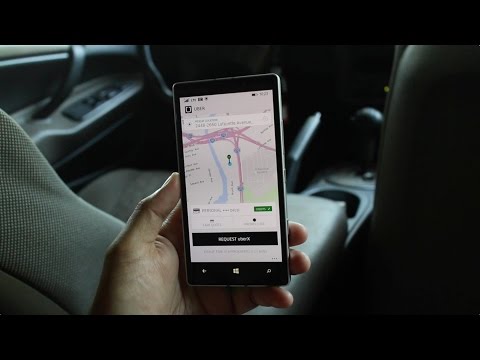
Turinys
„Microsoft“ „Windows“ parduotuvės operacinė sistema vis dar stengiasi įsitvirtinti tokioje padėtyje, kur vartotojai gali rasti bet kokią jiems reikalingą programą. Bendrovė padarė pažangą, tačiau vis dar yra aktualių praleidimų, ypač ten, kur kalbama apie „Windows 10“ nešiojamus kompiuterius, stalinius kompiuterius ir 2-in-1 s. Uber yra viena iš populiariausių pasaulyje lengvai pasiekiamų transporto programų. Jis galimas tik išmaniajame telefone, kuriame veikia „Windows 10“.
„Windows 10“ vartotojai galėjo eiti per kambarį ir pasiimti savo išmanųjį telefoną, kad užsakytų „Uber“, tačiau „Microsoft“ turi kitą triuką. Bendrovės „Cortana“ asmeninis asistentas šiais laikais pastoviai tempia naujas funkcijas. „Microsoft“ „Windows 10“ naujinime pridedama paketų stebėjimo ir būdų, kaip palikti pastabas „Cortana“ su plunksna ir kitomis mažomis naujovėmis. Įspūdingiausios iš šių savybių yra galimybė užsakyti „Uber“ tiesiogiai susitikimui be visiško išmaniojo telefono.

Skaityti: Kaip naudotis „Hey Cortana“ su „Windows 10“
Štai kaip užsisakyti „Uber“ su „Cortana“ sistemoje „Windows 10“.
Kas yra Uberas?
Prieš pradėdami, jums reikės keleto dalykų. Pirma, tikriausiai yra gera idėja, kad jūs suprantate, ką Uberas yra. Tai lygios programos ir paslaugos. „Uber“ leidžia kiekvienam, kuriam reikia važiuoti, patikrinti, ar jų teritorijoje yra galimas važiavimas. Programa tvarko visus mokėjimus ir siuntimus. Jūs galite pamatyti, kur yra jūsų „Uber“ tvarkyklė, palyginti su tuo, kur jums reikia eiti, kiek laiko užtruks, kad pasiektų jus, ir kiek laiko užtruksite, kad pasiektumėte savo tikslą, kai jie bus paimti. „Uber“ siūlo „juodojo automobilio“ ir „van-van“ paslaugas, tačiau didžiąją laiko dalį gausite vairuotoją, kuris dirba su programa ir naudodamas savo gana modernią transporto priemonę, kad žmonės būtų išjungti.
Jums reikės prisiregistruoti prie „Uber“ paskyros ir susieti šią paskyrą su „Cortana“ „Windows“ operacinėje sistemoje 10. Atkreipkite dėmesį, kad priklausomai nuo vietinių įstatymų, „Uber“ gali nebūti jūsų mieste, mieste ar šalyje.
Kas yra „Windows 10“ naujinimas?
Antra, jums reikės „Windows 10“ naujinimo. „Microsoft“ pradėjo leisti vartotojams atsisiųsti „Windows“ lapkričio 10 d. Atnaujinimą lapkričio pradžioje, prieš prasidedant atostogų prekybos sezonui. Jei perkate naują „Windows 10“ įrenginį, kuriame yra „Windows 10“, šitos šventės metu yra tikimybė, kad ji nebus įdiegta iš dėžutės. Eikite į naujinimo ir saugos sritį, kad galėtumėte rankiniu būdu patikrinti ir įdiegti naujinimus. Kadangi „Microsoft“ laikui bėgant diegia pagrindinį operacinės sistemos atnaujinimą, jis gali būti dar nepasiekiamas.
Perskaitykite: „Windows 10“ naujinimas: kas naujo ir skirtingo
Šis naujinimas yra nemokamas bet kuriam ir visiems, turintiems „Windows 10“ įrenginį. Pati „Windows 10“ yra nemokama naujovė vartotojams, naudojantiems „Windows 7“ ir „Windows 8“.
Nustatymai Uber užsakymas ir užsakymas
Dabar pereikime prie sąrankos proceso. Atkreipkite dėmesį, kad kai kurie dalykai gali būti kitokie, jei naudojate planšetinio kompiuterio režimą.
Paklauskite Cortana Užsisakykite Uberą. Tai galite padaryti savo balsu arba rašydami Cortana pastabą.

Mūsų pavyzdyje mes įvedame užklausą į savo paieškos laukelį užduočių juostoje.
Bakstelėkite arba spustelėkite parinktį Užsakyti Uber.

Jau turėjote sukurti „Uber“ paskyrą, kurią naudosite „Windows 10“ įrenginyje ir išmaniajame telefone. Jei dar nesiliejate arba spustelėkite parinktį Prisiregistruoti. Mes jau sukūrėme paskyrą, todėl mes pasirenkame Sutinku ir prisijungiu.
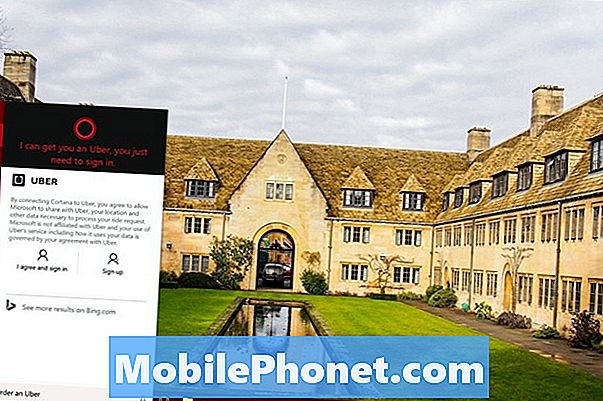
Dabar užpildykite iškylančiojo lango informaciją, kad susietumėte „Cortana“ su „Uber“ paskyra. Turėsite nurodyti savo paskyros el. Pašto adresą ir slaptažodį, kurį susieti su paskyra. Bakstelėkite arba spustelėkite Prisijungti.

Pažvelkite į susiejimo su dviem sąskaitomis sąlygas. Dabar palieskite arba spustelėkite Leisti.
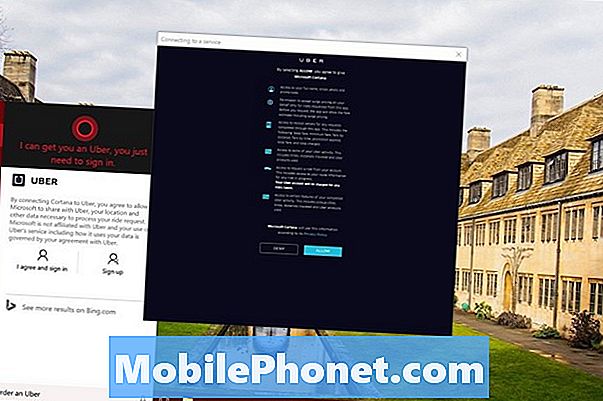
Dabar spustelėkite „Taip“ arba „Praleisti“, priklausomai nuo to, ar norite, kad „Windows“ valdytų jūsų slaptažodžius, kad neturėtumėte juos įvesti sau.
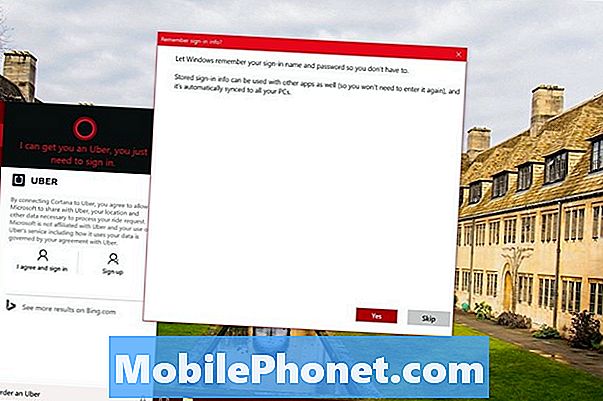
Kai jums reikia „Uber“, „Cortana“ naudos informaciją apie vietą, kad suteiktų paslaugą su idėja, kur esate, mes tik ištrinome tai saugumo tikslais. Kai pateiksite informaciją apie tai, kur jūs einate, ji susisieks su paslauga ir padės pasirinkti automobilio parinktį.

„Microsoft“ taip pat pridėjo „Cortana“ galimybę sekti tam tikrus susitikimus, primindamas jums, kad turite išsiųsti „Uber“ ir palikti sau pakankamai laiko, kad galėtumėte gauti. Tai veikia filmų bilietams ir patvirtinimams įvykiams, išsiųstiems į bet kurį el. Bet kuriuo metu galite pašalinti „Uber“ prieigą iš „Cortana“ iš savo „Notebook“.


